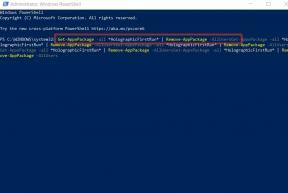Todoist Google Calendar: Cum să vă conectați și să utilizați
Alt Ghid Util / / August 04, 2021
Reclame
Când aveți disciplina de a menține o listă de sarcini și de a le completa secvențial, Todoist este aplicația ideală pentru dvs. Pentru a face gestionarea listei de sarcini mai eficientă, puteți, de asemenea adăugați Google Calendar la Todoist. În acest ghid, voi explica cum să o faceți. Adăugarea calendarului va face listele de sarcini și datele sincronizate în timp real.
Puteți gestiona cu ușurință tot felul de sarcini pe care le-ați pus pe Todoist. După ce creați orice sarcină cu o dată scadentă, aceasta se va integra automat în calendarul Google. Alternativ, dacă creați evenimente pe Google Calendar, acesta se va adăuga la Todoist. Orice modificare pe care o faceți fie pe Google Calendar, fie pe Todoist se va reflecta asupra fiecărei aplicații. Această funcție este disponibilă pentru toți deținătorii de conturi gratuite, premium și de afaceri din Todoist.

Cuprins
-
1 Todoist Google Calendar: Cum să vă conectați și să utilizați
- 1.1 Configurarea conexiunii între Google Calendar și proiectele Todoist
- 1.2 Ce trebuie să faceți dacă Google Calendar și Todoist nu se sincronizează?
- 1.3 Cum se elimină o integrare?
Todoist Google Calendar: Cum să vă conectați și să utilizați
Pentru a integra calendarul Google trebuie să utilizați versiunea web a Todoist. Iată cum trebuie să o faci.
Reclame
- Accesați Todoist.com
- Conecteaza-te la contul tau
- Click pe pictograma roții > faceți clic setări
- Apoi faceți clic pe integrări
- Click pe Conectați calendarul în Google Calendar
- Acum trebuie conectați-vă la Contul dvs. Google
- clic Permite acordă permisiunea de acces la Todoist pentru a se integra în calendarul Google
Configurarea conexiunii între Google Calendar și proiectele Todoist
- Utilizare Alegeți un calendar pentru a selecta ce calendar doriți să sincronizați cu Todoist. Fie creați un calendar nou, fie alegeți un calendar existent. Odată ce ați creat evenimentele, acestea se vor adăuga la sarcinile Todoist.
- A te folosi de Sincronizare pentru a sincroniza toate proiectele sau un anumit proiect cu un calendar selectat.
- Pentru a sincroniza sarcinile selectate cu calendarul Google, faceți clic pe Sarcinile create pe Google Calendar vor fi accesate la
- Apoi, puteți seta o durată implicită a evenimentului pentru una sau mai multe sarcini. Pentru această utilizare Setați durata evenimentului pentru sarcini noi
- De asemenea, puteți clasifica anumite sarcini fără a seta timpul. Acestea sunt în mare parte evenimentele pe care le repetați în fiecare zi. Clasificați aceste sarcini prin opțiune Sarcini fără timp.
- Pentru a adăuga etichete la o activitate din calendar, utilizați Etichetă adăugată la sarcinile Google Calendar. Dacă eticheta nu este una implicită, atunci automat va fi creată după integrarea calendarului
- Există Când o sarcină este finalizată opțiune pe care o puteți selecta atunci când doriți să eliminați o activitate din Calendar odată ce aceasta este realizată în Todoist.
- În cele din urmă, faceți clic pe Conectați a integra
Ce trebuie să faceți dacă Google Calendar și Todoist nu se sincronizează?
Uneori, puteți constata că integrarea dintre Google Calendar și Todoist nu funcționează. Pentru a remedia asta,
- Verificați sub Integrări filă care sarcini au fost sincronizate cu Google Calendar
- De asemenea, verificați dacă sunteți conectat la contul Google potrivit. În mod normal, oamenii folosesc mai multe conturi Google, deci asigurați-vă că v-ați conectat la Calendar printr-un cont corect. Nu este permisă sincronizarea calendarelor din diferite conturi Google.
- Nu puteți configura mai multe conexiuni pentru un singur calendar.
Cum se elimină o integrare?
Este foarte simplu să ștergeți sincronizarea existentă între Google Calendar și Todoist.
- Mergi la Setări Todoist
- Pe lângă Google Calendar conectat, faceți clic pe X pentru al elimina
- Clic O.K pentru a confirma acțiunea
Deci, este vorba despre cum să vă conectați și să utilizați Google Calendar cu Todoist task manager. Încercați dacă aveți o mulțime de sarcini care necesită o gestionare eficientă. Sper că acest ghid a fost util.
Alte ghiduri,
- Conectați Google Drive și Dropbox cu Todoist
- Cum să schimbați OK Google Command cu altceva
- Conectați Bitmoji cu Snapchat: Cum să faceți
Swayam este un blogger de tehnologie profesionist, cu o diplomă de master în aplicații informatice și are, de asemenea, experiență în dezvoltarea Android. Este un admirator ferm al sistemului de operare Stock Android. În afară de blogging-ul tehnologic, îi place să joace, să călătorească și să cânte / să predea chitara.